Google Maps: So findet ihr euren eigenen Plus Code – Grundlage für Googles alternatives Adressen-System

Auf der Kartenplattform Google Maps wurden schon vor vielen Jahren die Plus Codes eingeführt, mit denen jeder Ort auf dieser Welt eine eindeutige und relativ leicht zu merkende Adresse erhält. Wir habe euch die Plus Codes kürzlich ausführlich vorgestellt und heute zeigen wir, wie ihr euren eigenen Plus Code sowie den Plus Code für jede beliebige Adresse einfach finden könnt.

Mit den Google Maps Plus Codes will Google nicht auf Biegen und Brechen ein neues Adressen-System etablieren, sondern vor allem die Lücken im bestehenden System schließen und den Menschen eine „Adresse“ geben, die bisher keine hatten. Das neue Adressen-System besteht aus einem kurzen Code wie 7WRJ+XQ Michelhausen und ist schon in dieser Form weltweit eindeutig – auf einem Raster von 3×3 Meter. Mehr Details dazu findet ihr im verlinkten Artikel.
Hierzulande wird man die Plus Codes eher weniger benötigen, doch überall dort wo es keine Adresse gibt, kann das sehr praktisch sein. Nehmen wir einfach einmal an, dass man sich auf einer sehr großen Fläche (Wiese, Feld, Wald oder ähnliches) treffen möchte, dann kann das auch hierzulande problematisch sein. Natürlich gibt es dafür die Koordination, die Standortfreigabe oder sonstige Hilfsmittel, aber mit den Plus Codes dürfte es am einfachsten sein.
Die Plus Codes werden von einigen Kartenplattformen und Navigationssystemen unterstützt, am einfachsten findet ihr sie aber direkt in Google Maps. Sowohl auf dem Smartphone als auch im Browser ist das nur wenige Klicks bzw. Schritte entfernt und direkt in den Details abzulesen.
So findet ihr einen Plus Code
Öffnet einfach Google Maps und klickt einen beliebigen Eintrag auf der Karte an. Gibt es am gewünschten Ort keinen Eintrag, dann klickt auf die leere Karte und anschließend den gesetzten Marker (siehe Screenshots). Nun öffnet sich das Info-Overlay auf dem Smartphone oder die Infoseite auf dem Desktop. Dort müsst ihr einfach nur etwas nach unten scrollen (eventuell auf „alles anzeigen“ tippen) und findet direkt unter der Adresse und Telefonnummer den notwendigen Plus Code in Kurzform inklusive Ortsangabe. Einfach einmal drauftippen und schon wird es in die Zwischenablage kopiert.
So findet ihr euren aktuellen Plus Code
Möchtet ihr den Plus Code eures Standorts herausfinden, geht das ebenfalls sehr leicht. Tippt einfach auf den blauen Punkt auf der Karte, der euren Standort markiert. Im Desktopbrowser erscheint daraufhin die Adresse am unteren Rand, die ihr wieder anklicken könnt. Auf dem Smartphone öffnet sich das blaue Menü (das gar nicht mehr blau ist), in dem ihr durch etwas Scrollen nach unten euren Plus Code seht und bequem kopieren könnt.
Probiert das einfach einmal aus, ob euer Navi oder eure alternative Kartenplattform die Plus Codes unterstützt, in dem ihr diesen einfach in das Adressenfeld eingebt.
Letzte Aktualisierung am 2025-05-13 / Bilder von der Amazon Product Advertising API / Affiliate Links, vielen Dank für eure Unterstützung! Als Amazon-Partner verdiene ich an qualifizierten Verkäufen.
GoogleWatchBlog bei Google News abonnieren | GoogleWatchBlog-Newsletter
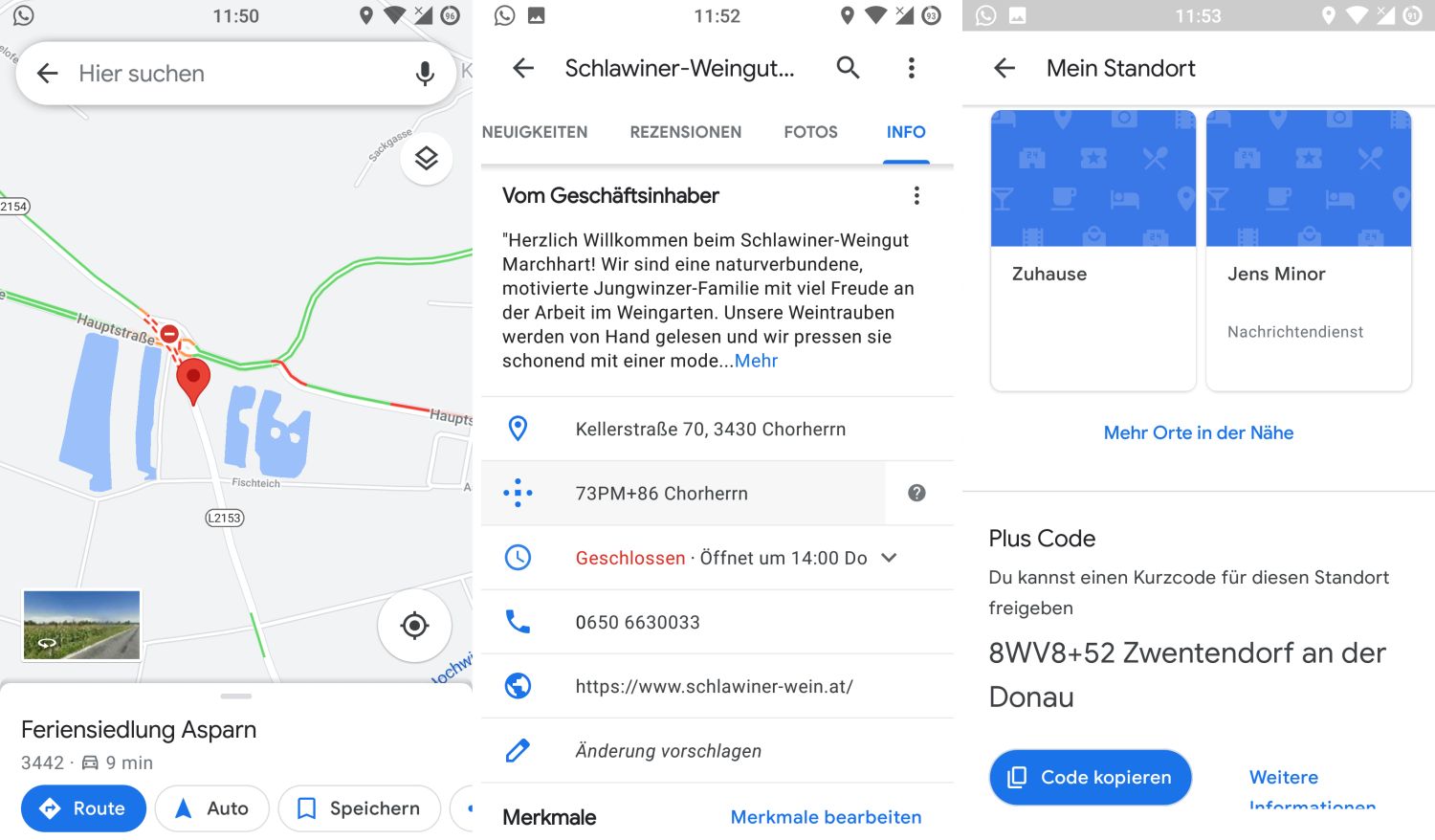





geklaut von what3words ? oder hat Google w3w gekauft.